Auch wenn Sie kein iPhone-Neuling sind, können wir garantieren, dass es ein paar versteckte Tricks und hinterhältige Funktionen gibt, von denen Sie vielleicht nichts wissen. Einige Tipps sind auffälliger, z. B. das Aktivieren des Dunkelmodus, und andere helfen Ihnen dabei, alltägliche Dinge schneller zu erledigen, z. B. eine Verbindung zu WLAN-Netzwerken herzustellen oder Videos aufzunehmen.
Apple aktualisiert iOS ständig mit neuen Funktionen, und das ohne die Funktionen zu erwähnen, die in jedes neue iPhone-Modell integriert sind. Es kann schwierig sein, mit all dem Schritt zu halten. Aber keine Sorge. In diesem Artikel lesen Sie einige der weniger bekannten iPhone 11-Tricks und einige iOS 13-Tipps, die Sie vielleicht vergessen haben.
iPhone 11 und iPhone 11 Pro-Tipps
Als Apple iPhone 11 und iPhone 11 Pro herausbrachte, betraf das wichtigste Hardware-Upgrade seine Kameras. Aber sie haben auch ein paar tolle neue Software-Verbesserungen bekommen. Einige der coolen Tricks, die in der iPhone 11-Reihe verfügbar sind, umfassen alles von der schnelleren Aufnahme von Videos bis zur schnelleren Verbindung mit Wi-Fi-Netzwerken.
1. Nehmen Sie Videos auf, indem Sie den Auslöser gedrückt halten
Wollten Sie schon immer ein Video aufnehmen, aber als Sie Ihr Telefon herausholten und zur Videokamera umschalteten, war der Moment vorbei? Alle drei iPhone 11-Modelle verfügen über eine neue Funktion namens QuickTake, mit der Sie Videos schneller aufnehmen können.
Halten Sie den Auslöser in der Kamera-App gedrückt, um mit der Aufnahme von Videos zu beginnen, genau wie bei Instagram oder Snapchat. Das ist es! Sie müssen sich nicht im Videomodus befinden, um zu starten. Öffnen Sie einfach die Kamera-App.
 Mehr Videos brauchen mehr Platz
Mehr Videos brauchen mehr Platz Jetzt, da es schneller geht, Videos auf Ihrem iPhone aufzunehmen, sollten Sie das Durcheinander in Ihrer Fotobibliothek aufräumen, um Platz für sie zu schaffen. Probieren Sie eine App wie Gemini Photos aus, um nach Duplikaten oder verschwommenen Bildern zu suchen und sie schnell von Ihrem Telefon zu löschen.
Herunterladen im App Store2. Klappen Sie Ihren iPhone-Bildschirm nach unten, um ihn mit einer Hand zu bedienen
Für manche Menschen kann sich selbst das kleinere iPhone 11 und iPhone 11 Pro als schwierig mit einer Hand zu bedienen erweisen. Das Erreichen der oberen Ecken des Bildschirms ist physikalisch unmöglich. Aber dank einer versteckten iPhone-Funktion, die genau Erreichbarkeit genannt wird, können Sie Ihren Bildschirm mit einer Geste herunterfahren.
So aktivieren und verwenden Sie die Erreichbarkeit:
- Öffnen Sie die Einstellungen-App.
- Tippen Sie auf Eingabehilfen> Tippen Sie auf.
- Aktivieren Sie die Erreichbarkeit.
- Um es zu verwenden, wischen Sie einfach auf der Gestenleiste unten auf Ihrem Bildschirm nach unten.
iPhone-Tipps und Tricks für jedes Modell
Egal, ob Sie neu bei iPhone und iOS sind oder sie schon eine Weile verwenden, es gibt viel zu lernen. Im Folgenden lesen Sie einige Tipps, damit Ihr Telefon schneller läuft, und Tricks, mit denen Sie Ihre privaten Dinge, nun ja, privat halten können.
3. Stellen Sie mit einer Geste eine Verbindung zu WLAN-Netzwerken her
Wenn Sie zuvor eine Verbindung zu einem neuen Wi-Fi-Netzwerk herstellen wollten, mussten Sie in die Einstellungen-App gehen und durch Ihre Wi-Fi-Einstellungen tippen, um das gewünschte Netzwerk zu finden. Aber zum Glück können Sie das jetzt mit nur wenigen Gesten vom Control Center aus tun. So finden Sie offene WLAN-Netzwerke, ohne die App „Einstellungen“ aufrufen zu müssen:
- Wischen Sie von rechts oben nach unten.
- Halten Sie das WLAN-Symbol gedrückt.
- Halten Sie das WLAN-Symbol erneut gedrückt. Dieses Mal wird eine Liste der verfügbaren Netzwerke angezeigt.
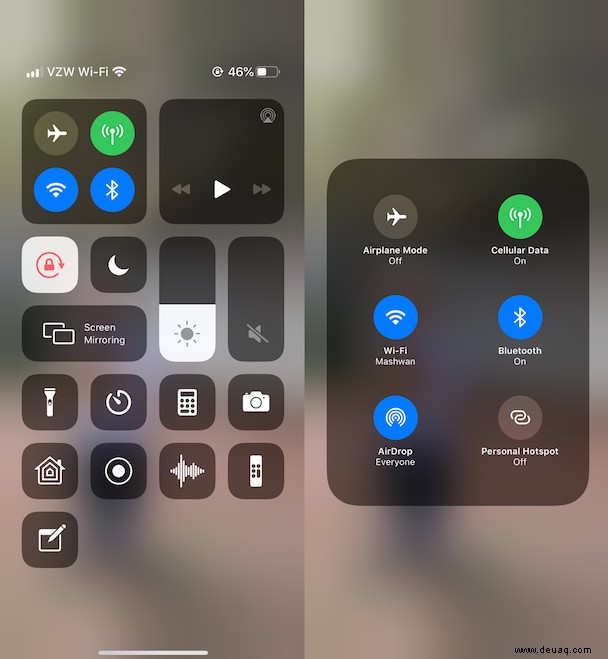
4. Surfen Sie schneller in Safari
Genau wie auf Ihrem Computer wird Ihr Webbrowser mit der Zeit langsamer, je mehr Sie ihn verwenden. Aber Sie können den Cache löschen und gespeicherte Daten entfernen, damit die Dinge etwas schneller laufen. Bei Ihrem iPhone ist der Standardbrowser Safari. So leeren Sie den Cache in Safari:
- Öffnen Sie die Einstellungen-App.
- Tippen Sie auf Safari> Verlauf und Webdaten löschen.
- Bestätigen Sie, indem Sie auf Verlauf und Daten löschen tippen.
5. Apps privat halten
Während Sie Anwendungen auf dem iPhone nicht vollständig ausblenden können, gibt es eine kleine Problemumgehung, damit sie zumindest nicht immer auf Ihrem Startbildschirm sichtbar sind. So blenden Sie Apps auf Ihrem Startbildschirm aus:
- Tippen und halten Sie eine beliebige App auf Ihrem Startbildschirm.
- Tippen Sie auf Startbildschirm bearbeiten.
- Ziehen Sie die App, die Sie ausblenden möchten, über eine andere App, um einen Ordner zu erstellen.
- Tippen, um den Ordner zu öffnen.
- Ziehen Sie die Anwendung, die Sie ausblenden möchten, auf die nächste Seite des Ordners.
- Tippen Sie auf "Fertig".
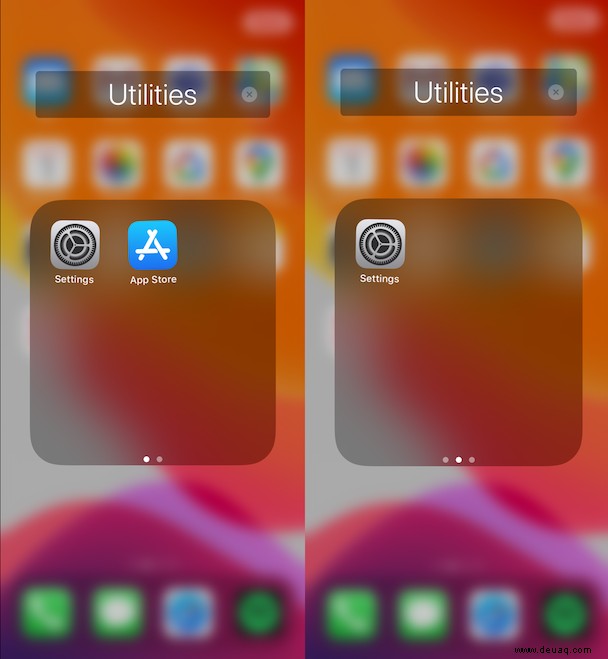
Die App ist jetzt auf Ihrem Startbildschirm ausgeblendet, aber es gibt ein paar Überlegungen, die Sie beachten sollten. Siri lernt, wann und wie Sie eine bestimmte App verwenden, basierend darauf, wie oft Sie sie verwenden, was bedeutet, dass sie möglicherweise immer noch in Ihren Siri-Vorschlägen erscheint. Glücklicherweise können Sie Siri anweisen, bestimmte Apps nicht in seine Vorschläge aufzunehmen.
- Tippen Sie in der App "Einstellungen" auf "Siri &Suchen".
- Scrollen Sie nach unten und tippen Sie auf die App, die Sie ausblenden möchten.
- Siri-Vorschläge anzeigen deaktivieren.
6. Beenden Sie alle geöffneten Apps
In einigen Fällen können im Hintergrund ausgeführte Apps dazu führen, dass Ihr Telefon langsamer wird und manchmal sogar Ihren Akku entlädt. Wenn Sie sicherstellen möchten, dass Sie die bestmögliche Leistung von Ihrem Telefon erhalten, können Sie alle geöffneten Apps schließen.
- Wischen Sie vom unteren Rand des Bildschirms nach oben und halten Sie Ihren Finger in der Mitte.
- Wenn Sie die geöffneten Apps sehen, wischen Sie auf jeder der Apps nach oben.
Der ärgerliche Teil ist, dass es keine Schaltfläche "Alle schließen" gibt. Aber zumindest können Sie in mehreren Apps gleichzeitig nach oben wischen.
7. Bestimmte iMessage-Konversationen ausblenden
In iOS können Sie Textnachrichten und Konversationen löschen, aber leider gibt es keine Möglichkeit, Nachrichten vollständig zu verbergen. Davon abgesehen können Sie bestimmte iMessage-Konversationen in einer anderen Liste als Ihre normalen Texte anzeigen lassen. Der Nachteil ist, dass Sie diese Person aus Ihren Kontakten entfernen müssen. Nachdem Sie den Kontakt gelöscht haben, können Sie diese Nachrichten wie folgt ausblenden:
- Öffnen Sie die Einstellungen-App.
- Tippen Sie auf Nachrichten.
- Schalten Sie "Unbekannte Absender filtern" ein.
iOS 13 Tipps und Tricks
Apple veröffentlicht ständig iOS-Updates und verbessert seine Software mit neuen Funktionen. Die Veröffentlichung von iOS 13 war keine Ausnahme. Es gibt eine Menge toller Tricks, mit denen Sie Ihr iPhone effektiver nutzen können.
8. Schonen Sie Ihr Telefon
Das Standardfarbschema für iOS ist heller geworden, was in einem dunklen Raum blendend und unangenehm sein kann. Und wenn Sie den ganzen Tag auf den Bildschirm Ihres iPhones starren, kann das Ihre Augen belasten.
Um die Verwendung Ihres iPhones etwas komfortabler zu gestalten, hat Apple in iOS 13 einen neuen Dunkelmodus eingebaut. Er dreht das Farbschema um, um alles dunkler zu machen. Dies schont nicht nur Ihre Augen, sondern kann Ihnen auch dabei helfen, Akkulaufzeit zu sparen, da Ihr Telefon nicht den ganzen Tag über einen hellen Bildschirm mit Strom versorgen muss. So aktivieren Sie den Dunkelmodus auf Ihrem iPhone:
- Öffnen Sie die Einstellungen-App.
- Tippen Sie auf Anzeige &Helligkeit> Dunkel.
Sie können sogar die Einstellung „Automatisch“ aktivieren, wenn Sie möchten, dass Ihr Telefon je nach Tageszeit von Hell auf Dunkel umschaltet.
9. Benutzerdefinierte Schriftarten auf dem iPhone verwenden
Wenn Sie auf Ihrem iPhone Inhalte erstellen, sei es ein Textdokument oder ein grafisches Layout, können Sie mit iOS 13 endlich benutzerdefinierte Schriftarten herunterladen und installieren. Obwohl benutzerdefinierte Schriftarten derzeit nicht in jeder App im App Store verfügbar sind, sind sie in einigen der standardmäßigen iPhone-Apps wie Mail, Pages und Keynote verfügbar.
Sie können Schriftarten-Apps im App Store wie Font Diner oder Fonteer herunterladen. So verwenden Sie die installierten Schriftarten:
- Öffnen Sie die Mail-App.
- Tippen Sie auf die Schaltfläche Neue E-Mail, um mit dem Schreiben zu beginnen.
- Tippen Sie auf die Schaltfläche „Aa“ über der Tastatur.
- Tippen Sie auf Standardschriftart, um eine neue Schriftart auszuwählen.
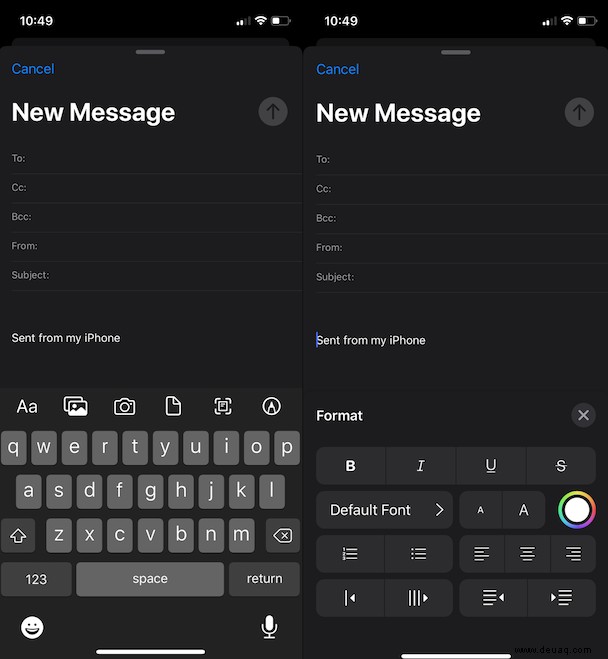
Sie können die Schritte 3–4 in allen anderen Apps verwenden, die Schriftarten von Drittanbietern unterstützen, wie Pages und Keynote.
10. Surfen Sie diskret im Internet
Obwohl es keine neue Funktion in iOS 13 ist, wurde das private Surfen in iOS 13 etwas einfacher. Vielleicht planen Sie eine Überraschungsparty oder suchen nach dem perfekten Geschenk. Nun, in Safari können Sie dies tun, ohne eine Suchspur zu hinterlassen.
- Öffnen Sie Safari.
- Tippen Sie auf das Symbol „Neues Fenster“> „Privat“.
Ein neues privates Fenster wird geöffnet, und wenn Sie mit dem Surfen fertig sind, können Sie dieses Fenster einfach schließen, um Ihren Verlauf und Ihre Suche automatisch zu löschen. Andere Browser-Apps haben ähnliche Funktionen unter anderen Namen – in Google Chrome heißt es zum Beispiel Inkognito-Modus.
Es gibt viele großartige Funktionen, die in iPhone und iOS integriert sind. Es ist fast unmöglich, alles über sie zu lernen, aber hoffentlich haben Sie nach dem Lesen dieses Artikels einige coole neue Tricks für Ihr iPhone gelernt. Oder zumindest haben Sie diese Tipps an einige der großartigen Funktionen erinnert, die Sie vielleicht vergessen haben.